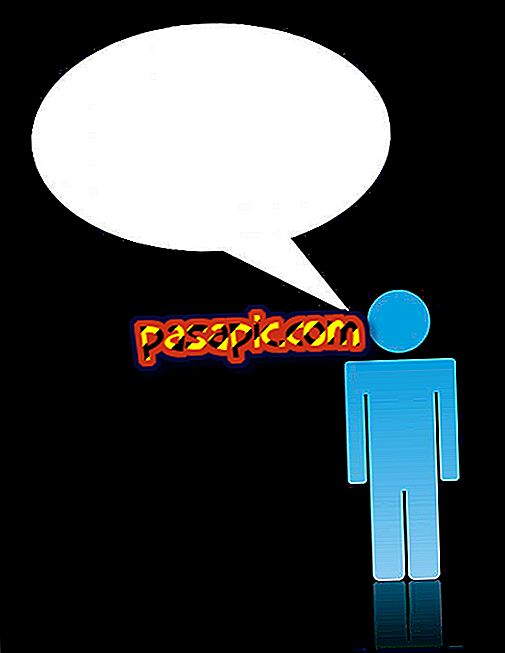Kako prilagoditi zaslon za zaključavanje sustava Windows Phone 8

Personalizacija naših pametnih telefona sve je važnija: volimo da odražavaju naš stil, da ih uredimo na način koji nam odgovara prema našim potrebama i ukusima, koji su samo naši i ne nalikuju na bilo koji drugi telefon. Windows Phone 8 pametni telefoni ne samo da mogu prilagoditi početni zaslon svojim živim pločicama, nego i zaključati zaslon. Kako to učiniti? U .com objašnjavamo kako prilagoditi zaslon za zaključavanje sustava Windows Phone 8.
1
Na zaslonu za zaključavanje sustava Windows Phone 8 možete prilagoditi dva aspekta: pozadinsku sliku i obavijesti koje želite vidjeti. Osim toga, moguće je prikazati i Facebook na zaključanom zaslonu.
2
Da biste prilagodili zaslon za zaključavanje sustava Windows Phone 8, idite na popis aplikacija (prijeđite lijevo) i odaberite " Postavke ". Nakon što ste tamo, kliknite na "Zaključaj zaslon".
3
Prvi aspekt koji možete prilagoditi je pozadina. U " Pozadina ", kliknite na donji okvir i odaberite željenu opciju: fotografiju, Bing (prikazat će se slike koje povremeno ažurirate), itd. Vidjet ćete više opcija ovisno o aplikacijama koje ste instalirali na telefonu.
4
Ako ste odabrali " fotografiju ", vidjet ćete to pod "promijeni fotografiju". Kliknite tamo da biste odabrali željenu sliku u pozadini. Ako ste odabrali aplikaciju, u odjeljku "Otvori aplikaciju da biste omogućili promjene u pozadini". Kliknite " Otvori aplikaciju " tako da se može blokirati pri dnu zaslona.
5
Još jedna mogućnost koju Windows Phone 8 dopušta vašem zaključanom zaslonu jest vidjeti koji se izvođač reproducira ako slušate glazbu. Da biste to učinili, u Postavke> Zaključaj zaslon, gdje piše " Prikaži izvođača prilikom reprodukcije glazbe ", označite ga kao "Uključeno".
6
Također možete odabrati prikaz obavijesti izravno s zaključanog zaslona. U odjeljku Postavke> Blokiraj, odjeljak " Obavijesti " omogućuje vam da odaberete aplikaciju za prikazivanje detaljnih obavijesti (s tekstom) i pet za brze (ikona i broj). Vi samo trebate kliknuti na svako od mjesta kako biste odabrali aplikaciju koju želite vidjeti na zaključanom zaslonu.
7
U Postavke> Zaključaj zaslon možete vidjeti i koliko dugo želite da prođe prije nego što se zaslon isključi i ako želite aktivirati lozinku .